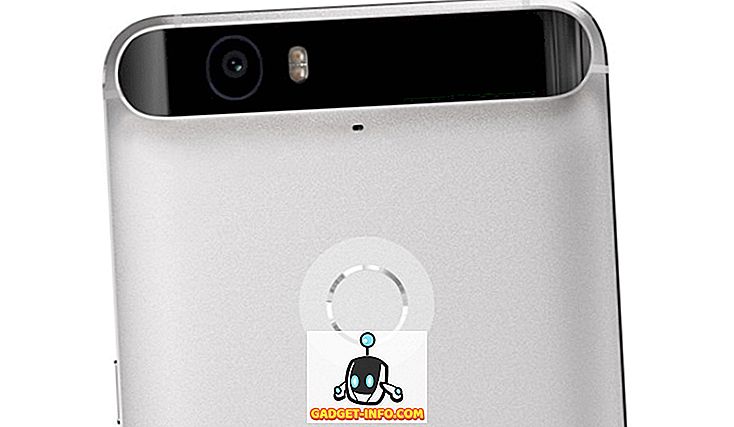Ada banyak cara berbeda untuk mengubah PC Anda menjadi router WiFi virtual, jadi jika Anda mencari cara untuk melakukan itu, mari kita lihat semuanya secara menyeluruh dan biarkan Anda memutuskan mana yang paling cocok untuk Anda. Meskipun ada sejumlah besar perangkat lunak pihak ketiga yang akan mengubah komputer Anda menjadi router WiFi, Anda juga dapat membuat hotspot WiFi sesuai permintaan pada PC Anda secara native baik dengan menjalankan beberapa baris kode melalui command prompt atau, melalui Windows GUI dengan hanya mengklik beberapa opsi. Hari ini, kita akan melihat semua metode ini, jadi mari kita mulai dengan memeriksa 7 perangkat lunak WiFi Hotspot terbaik untuk Windows yang tersedia saat ini:
Perangkat Lunak Hotspot WiFi Pihak Ketiga Terbaik
1. Hubungkan Hotspot
Connectify Hotspot, sejauh ini, adalah perangkat lunak paling terkenal dan paling populer untuk mengubah PC Anda menjadi hotspot WiFi. Program ini tersedia dalam avatar gratis yang cukup baik untuk banyak orang, tetapi untuk set fitur yang lebih komprehensif, Anda harus memilih salah satu dari dua versi berbayar: Pro atau Max. Perbedaan utama antara versi gratis dan versi berbayar adalah bahwa versi gratis memungkinkan pengguna untuk berbagi internet dari jaringan Ethernet dan WiFi saja, sedangkan versi berbayar juga menghadirkan kemampuan untuk berbagi data seluler. Pemantauan penggunaan jaringan waktu nyata adalah fitur lain yang umum untuk semua versi perangkat lunak, dan begitu juga pemblokiran iklan untuk klien yang terhubung. Apa yang tidak Anda dapatkan dalam versi gratis, bagaimanapun, adalah kemampuan untuk memilih SSID khusus, kontrol firewall dan mode router kabel, yang semuanya tersedia dalam versi 'Pro' yang harganya $ 34, 98 per tahun. Perusahaan ini juga menawarkan versi 'Max' yang hadir dengan lebih banyak lonceng dan peluit, seperti mode bridging, mode pengulang WiFi dan kontrol DHCP khusus, yang semuanya dapat menjadi milik Anda 'dengan harga $ 59, 98 yang keren.
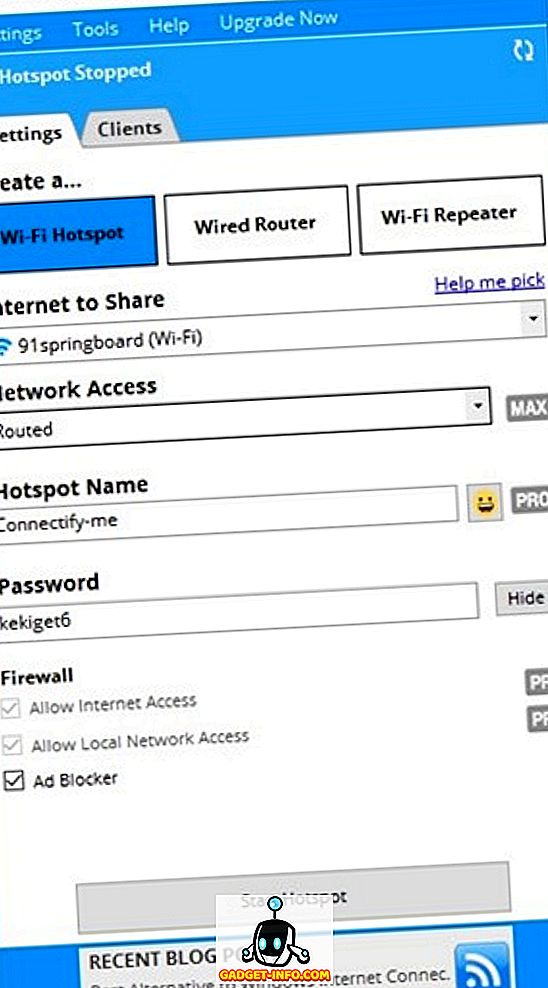
Unduh: (Gratis, Versi berbayar mulai dari $ 34, 98)
2. mHotspot
Seperti Connectify, mHotspot juga merupakan program Windows yang mengubah PC Anda menjadi router WiFi virtual, tetapi tidak seperti mitranya yang lebih terkenal, mHotspot adalah perangkat lunak yang sepenuhnya gratis tanpa versi premium, yang berarti Anda dapat menggunakan semua fitur-fiturnya secara gratis . mHotspot memungkinkan pengguna untuk berbagi koneksi LAN, Ethernet, seluler, dan WiFi dengan berbagai perangkat di seluruh platform, termasuk laptop, smartphone, tablet, PDA, dan PC lainnya. Ini adalah salah satu perangkat lunak bebas paling kaya fitur di kategorinya, dan secara resmi tersedia di Windows 7, 8 dan 10 . Anda dapat menghubungkan hingga 10 perangkat ke hotspot yang dibuat oleh perangkat lunak ini yang juga dapat bertindak sebagai pengulang untuk memperluas jangkauan WiFi. Dalam hal keamanan, mHotspot mengamankan hotspot WiFi Anda dengan keamanan kata sandi WPA2 PSK.
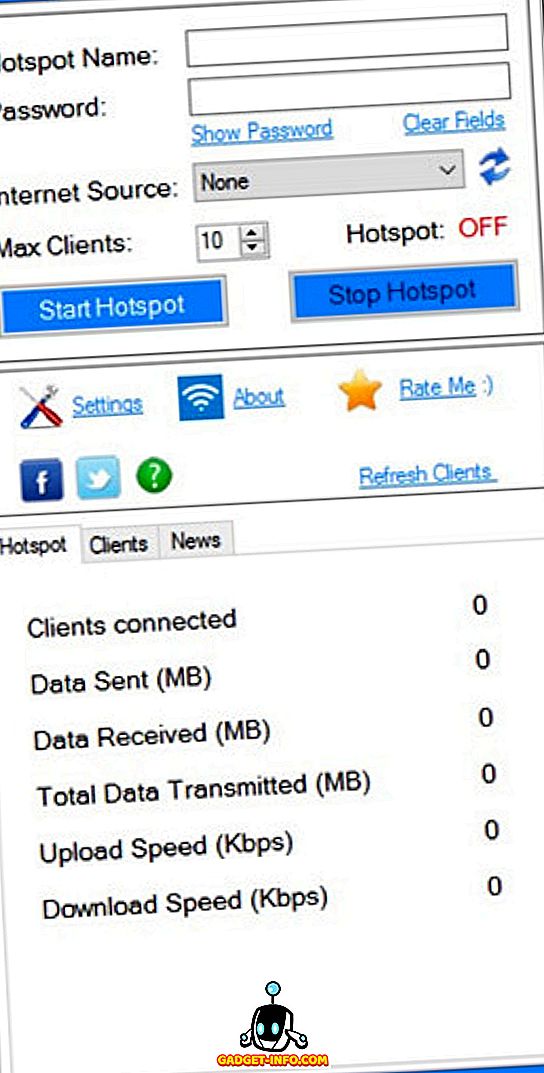
Unduh: (Gratis)
3. HostedNetworkStarter
HostedNetworkStarter adalah perangkat lunak lain yang dapat Anda gunakan untuk mengubah PC Anda menjadi hotspot WiFi. Ini adalah utilitas kecil yang bekerja mirip dengan dua program yang disebutkan sebelumnya dalam daftar ini, sejauh itu menciptakan hotspot WiFi dengan bantuan adaptor jaringan nirkabel PC Anda dan, memungkinkan perangkat apa pun dengan dukungan WiFi untuk mengakses jaringan dan koneksi internet tersedia di komputer Anda. Ini mendukung Windows 7 hingga 10 (baik versi 32 dan 64-bit), tetapi tidak bekerja dengan Windows Vista atau XP karena kurangnya dukungan untuk fitur Jaringan Host WiFi di versi Windows tersebut. Salah satu hal paling keren tentang program ini adalah Anda tidak perlu menginstal program di komputer untuk menjalankannya. Anda dapat mengunduh file zip, unzip, dan menjalankan file yang dapat dieksekusi langsung dari bat. Pengguna yang kuat juga dapat menggunakan parameter baris perintah untuk meningkatkan fungsionalitas perangkat lunak.
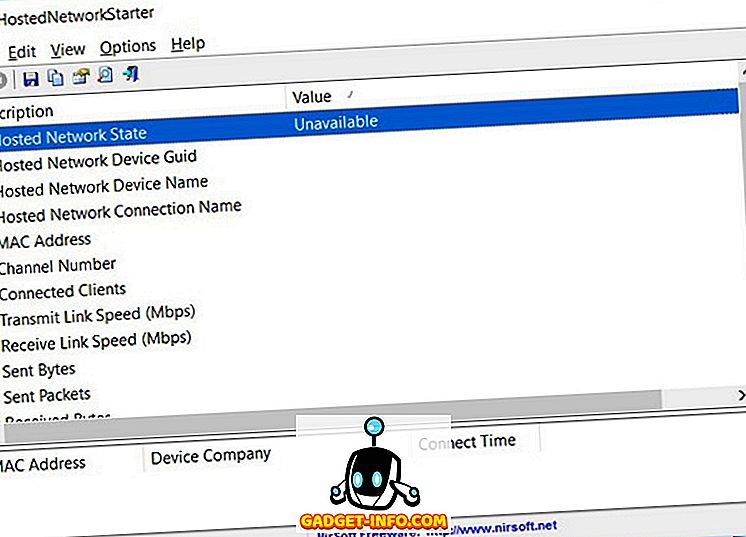
Unduh: (Gratis)
4. MaryFi
MaryFi adalah perangkat lunak gratis lain yang dapat mengubah PC Windows Anda menjadi router virtual. Ini jauh lebih dipenuhi fitur daripada versi gratis Connectify, mengingat cara ini mendukung semua jenis koneksi internet, termasuk, tetapi tidak terbatas pada, Ethernet, WiFi dan seluler. Seperti halnya dengan program lain dalam daftar, beragam perangkat dapat dihubungkan ke koneksi yang dibuat oleh MaryFi, jadi apakah Anda ingin mendapatkan konektivitas WiFi untuk ponsel, tablet, pemutar musik, konsol game atau lainnya laptop dan desktop, MaryFi membuat Anda terlindungi. Program ini menggunakan Enkripsi WPA2 yang dilindungi kata sandi untuk privasi dan keamanan. Satu hal yang perlu diingat di sini adalah bahwa perangkat lunak hanya dikatakan kompatibel dengan Windows 7, 8 dan 8.1 secara resmi, dan tidak dengan Windows 10 .
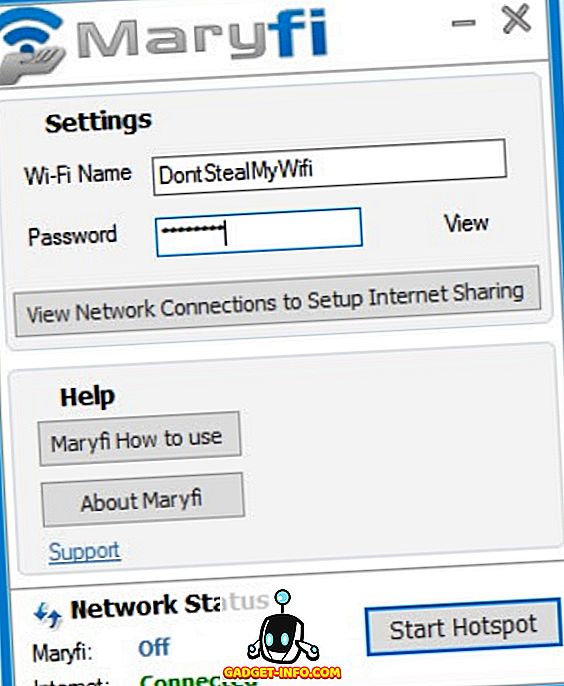
Downlaod: (Gratis)
5. Router Virtual Plus
Virtual Router Plus adalah program hotspot WiFi sumber terbuka dan gratis yang didasarkan pada proyek Router Virtual Chris Pietschmann yang di-host di Codeplex untuk saat ini, tetapi seperti hampir semua proyek open source lainnya di situs, akan bermigrasi ke GitHub pada akhir tahun ini. Program ini ditulis dalam C # dan, secara resmi tersedia hanya pada Windows 7, Windows 8, Windows Server 2008 R2 dan Windows Server 2012, meskipun, selama kami menghabiskan waktu dengan perangkat lunak, itu tampaknya berfungsi dengan baik pada laptop Windows 10, dengan mudah menciptakan titik akses WiFi untuk ponsel pintar Android saya. Seperti HostedNetworkStarter, yang ini juga tidak memerlukan instalasi untuk bekerja di komputer Anda, jadi Anda bisa unzip file yang dikompresi dan menjalankan file .exe untuk memulai. Program ini tidak memiliki iklan dan juga tidak melacak aktivitas web pengguna. Ia menggunakan enkripsi WPA2 untuk privasi dan keamanan.
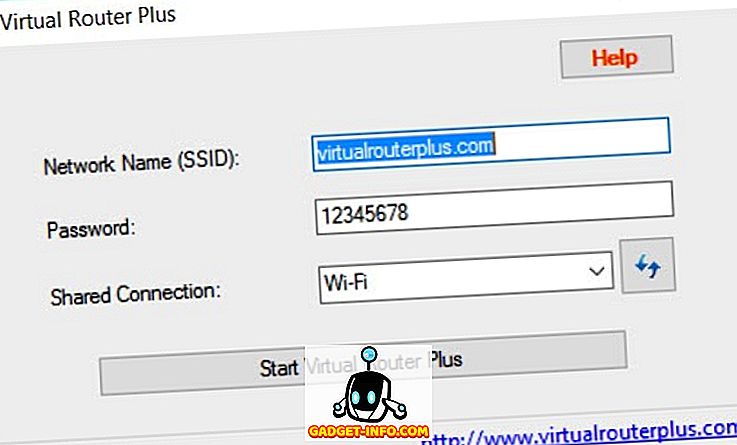
Downlaod: (Gratis)
6. Ostoto Hotspot
Ostoto adalah pilihan tepat jika Anda ingin mendapatkan sendiri perangkat lunak hotspot WiFi gratis untuk mengubah PC Windows Anda menjadi titik akses WiFi untuk banyak perangkat. Seperti halnya dengan program gratis lainnya dalam daftar kami, tidak ada batasan jenis koneksi internet mana yang dapat diubah menjadi hotspot dengan utilitas ini, sehingga Anda berpotensi mengubah WiFi, LAN, Ethernet atau koneksi broadband seluler menjadi WiFi hotspot dengan program ini. Apa yang juga patut dicatat adalah bahwa tidak seperti beberapa perangkat lunak lain dalam daftar, yang satu ini secara resmi sesuai dengan semua versi Windows sejak XP, jadi apakah Anda menjalankan Windows 10, 8.1, 8, 7, Vista atau XP, Ostoto Hotspot adalah dijamin bekerja untuk Anda.
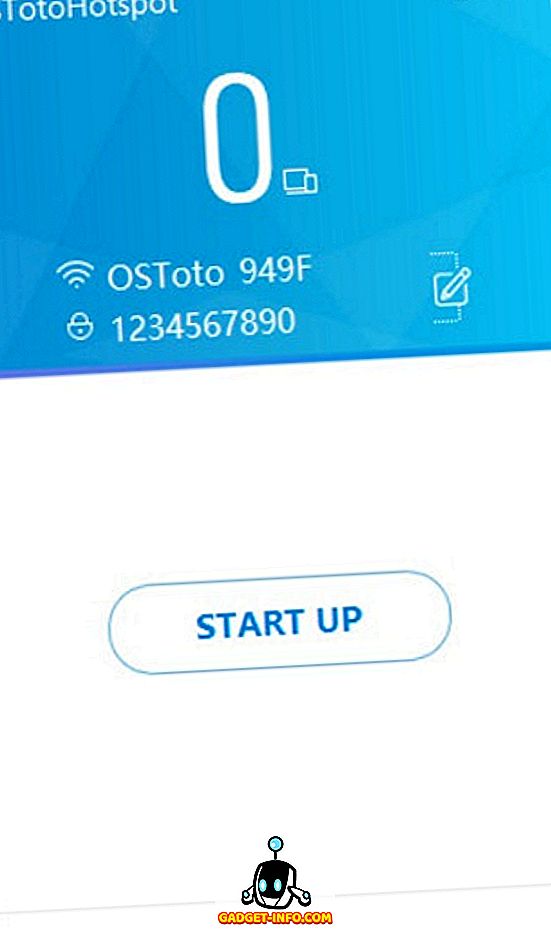
Unduh: (Gratis)
7. MyPublicWiFi
Sekarang, Anda sudah mendapatkan idenya. Selain Connectify, semua program lain dalam daftar kami hari ini sepenuhnya bebas untuk digunakan tanpa batasan fitur, dan perangkat lunak khusus ini tidak terkecuali juga. Ini memungkinkan pengguna untuk mengatur jalur akses internet seperti halnya program lain dalam daftar ini, tetapi menawarkan beberapa kemungkinan menarik bagi penggunanya yang tidak ada yang menawarkan yang lain. Ini sebenarnya dilengkapi dengan firewall bawaan yang dapat dikonfigurasi untuk membatasi akses ke situs web atau protokol tertentu . Ini juga memungkinkan Anda untuk "merekam dan melacak semua halaman url yang dikunjungi di WIFI-Hotspot virtual Anda", menjadikannya alat yang sangat nyaman bagi orang tua yang ingin menjaga anak-anak mereka tetap aman di web yang buruk. Seperti halnya perangkat lunak WiFi yang layak, MyPublicWiFi juga menggunakan Enkripsi WPA2 untuk privasi dan keamanan, tetapi jika Anda mengatur jaringan, Anda akan dapat melihat alamat IP, nama perangkat, dan alamat MAC dari klien yang terhubung. Tidak seperti banyak program lain dalam daftar, MyPublicWiFi secara resmi kompatibel dengan Windows 10, bersama Windows 7, 8, 8.1 dan Server 2008 R2.
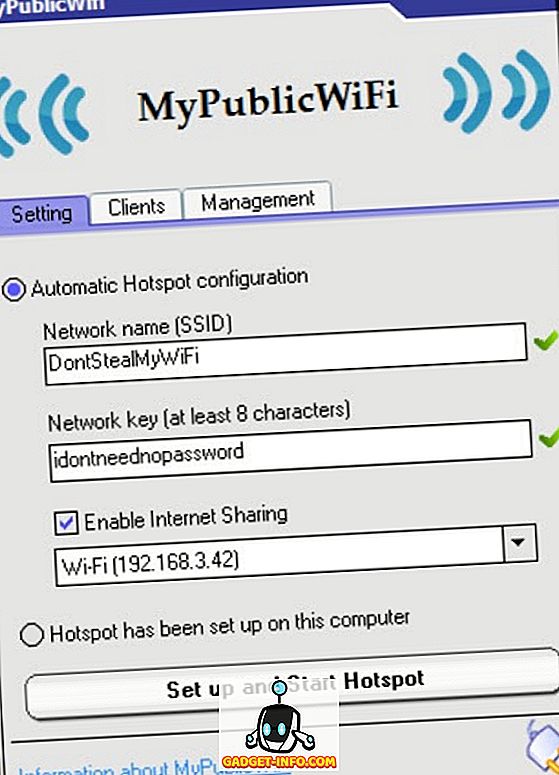
Unduh: (Gratis)
Membuat Hotspot WiFi di Windows Tanpa Menginstal Perangkat Lunak Apa Pun
Melalui Windows GUI (Hanya Windows 10)
Sementara perangkat lunak pihak ketiga dapat membuat pekerjaan membuat jalur akses WiFi dari PC Anda menjadi tawaran yang sangat mudah, banyak pengguna seperti saya mencoba menjaga komputer mereka bebas dari perangkat lunak tambahan sejauh mungkin. Jika Anda termasuk dalam kategori itu, Anda mungkin lebih tertarik pada beberapa cara asli di mana Anda dapat mengatur hotspot WiFi di komputer Windows Anda tanpa harus menggunakan perangkat lunak pihak ketiga. Windows 10 menghilangkan rasa sakit mengatur titik akses WiFi dengan membiarkan Anda melakukannya dalam beberapa klik mudah. Saya yakin banyak dari Anda sudah tahu bagaimana melakukan itu, tetapi bagi mereka yang tidak, inilah yang perlu Anda lakukan:
- Pertama, buka 'Pengaturan' pada PC Windows 10 Anda dengan menekan tombol Windows + I secara bersamaan di keyboard Anda. Kemudian, klik pada 'Jaringan dan Internet' .

- Sekarang klik 'Hotspot Seluler' di sebelah kiri.

- Pada jendela berikutnya, Anda akan menemukan slider on / off di bagian atas untuk mengaktifkan atau menonaktifkan fitur hotspot seluler. Di bawah itu adalah menu drop-down yang mencantumkan semua koneksi yang tersedia untuk PC Anda saat itu. Dalam kasus saya, satu-satunya pilihan yang tersedia adalah WiFi kerja kami, jadi itulah yang saya pilih. Sebelum Anda mengaktifkan sakelar, Anda mungkin juga ingin memilih SSID dan kata sandi Anda sendiri (dengan mengklik 'Edit') alih-alih menggunakan nilai default yang tercantum oleh Windows, tetapi jelas, itu tidak wajib.

- Itu dia! PC Windows 10 Anda sekarang seharusnya berfungsi sebagai router WiFi lengkap.
Catatan: Fitur ini hanya diluncurkan di Pembaruan Hari Jadi Windows 10, jadi tidak tersedia di versi OS sebelumnya. Saya mencoba ini pada laptop HP Envy yang menjalankan Versi 1607 (Build 14393.726) dan berfungsi dengan baik di atasnya.
Menggunakan Command Prompt / Batch File
Anda sebenarnya dapat juga menggunakan prompt perintah untuk mengaktifkan fitur hotspot WiFi PC Windows Anda. Meskipun secara teori, ini harus bekerja pada semua versi Windows dari 7 dan seterusnya, beberapa dari Anda mungkin tersandung pada penghalang yang tidak terduga seperti yang saya lakukan. Untuk menggunakan mode ini, adaptor WiFi di komputer Anda perlu mendukung fitur yang disebut 'Hosted Network', yang, banyak laptop HP terbaru tampaknya tidak. Namun, saya memeriksa dengan laptop Lenovo dari kolega saya, dan semuanya bekerja dengan baik di PC-nya. Karena tidak semua komputer di luar sana tidak akan mendukung metode ini, pertama-tama kita perlu memeriksa apakah perangkat kita kompatibel dengan apa yang kita coba capai.
Untuk melakukannya, buka Command Prompt (cari cmd atau perintah pada panel pencarian) dan ketik atau salin + tempel yang berikut,
dan tekan 'Enter / Return':
netsh wlan show drivers
Ini adalah apa yang tampak seperti output pada laptop kerja saya (HP dengan Windows 10) yang tidak mendukung jaringan yang di-host.
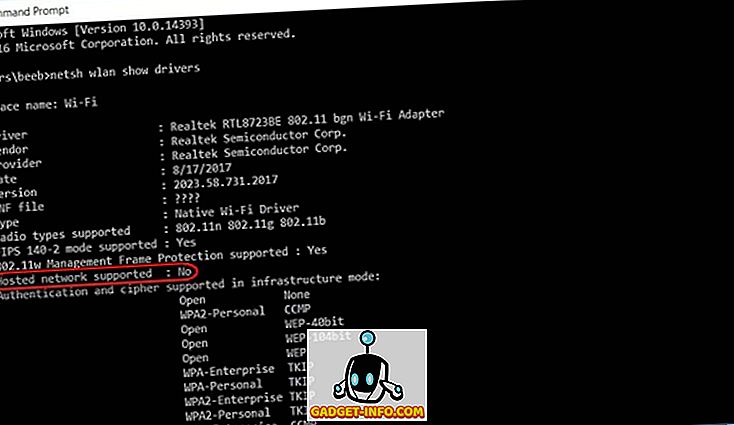
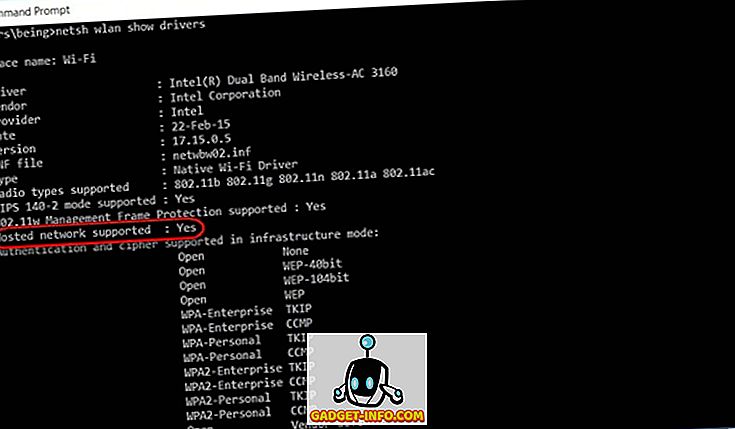
netsh wlan set hostednetwork mode=allow ssid=DontStealMyWiFi key=idontneednopassword keyusage=persistent
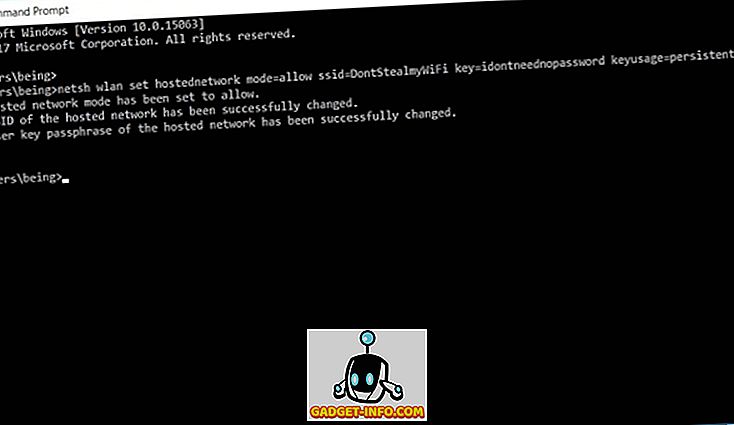
netsh wlan start hostednetwork
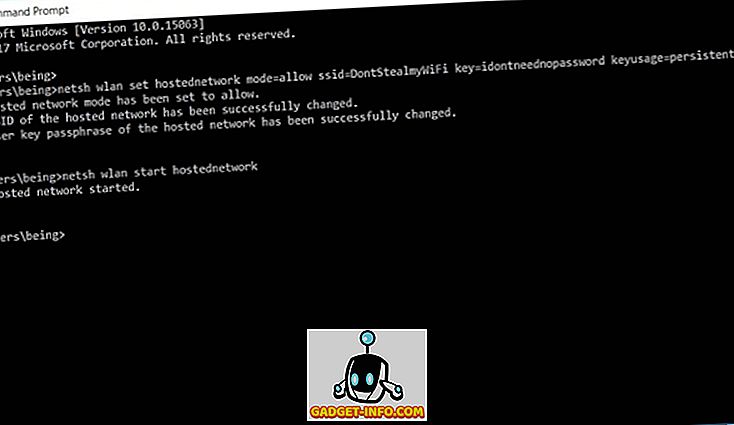
Itu dia. Anda telah berhasil membuat jaringan yang dihosting di PC Anda, dengan demikian mengubahnya menjadi router WiFi untuk semua tujuan praktis. Jika Anda ingin menghentikan atau menonaktifkan hotspot, cukup gunakan perintah berikut:
netsh wlan stop hostednetwork
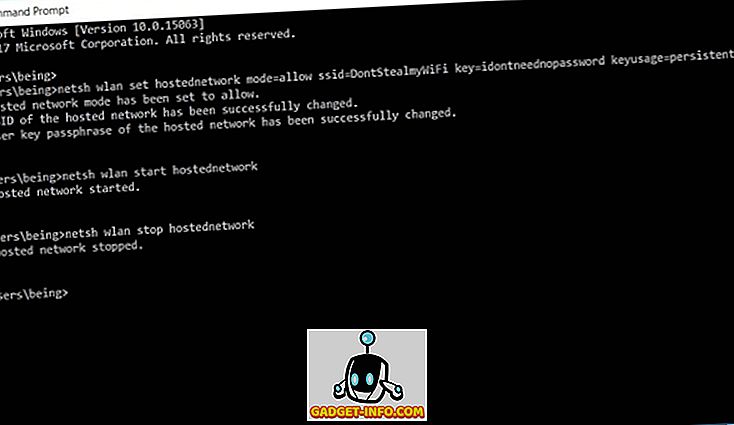
Buat File Batch untuk Mengotomatiskan Tugas
Jika ini adalah percobaan satu kali yang tidak mungkin Anda gunakan secara teratur, Anda dapat melewati beberapa langkah berikutnya, tetapi jika Anda ingin berbagi koneksi internet PC Anda dengan perangkat lain secara teratur, Anda dapat membuat apa yang dikenal sebagai file batch - program sederhana yang dapat mengotomatiskan tugas yang berulang pada PC Anda. Untuk melakukannya, salin + rekatkan beberapa baris berikut pada Notepad.
@echo off
CLS
:MENU
ECHO.
ECHO Press 1 To Set WiFi Sharing Attributes
ECHO Press 2 To Start WiFi Sharing
ECHO Press 3 To Stop WiFi Sharing
ECHO Press 4 To Exit
ECHO.
SET /PM=Please Press 1, 2, 3 or 4, then press ENTER:
IF %M%==1 GOTO SET
IF %M%==2 GOTO START
IF %M%==3 GOTO STOP
IF %M%==4 GOTO EOF
:SET
netsh wlan set hostednetwork mode=allow ssid=DontStealMyWiFi key=idontneednopassword keyusage=persistent
GOTO MENU
:START
netsh wlan start hostednetwork
GOTO MENU
:STOP
netsh wlan stop hostednetwork
GOTO MENU
Catatan: Seperti yang disebutkan sebelumnya, Anda dapat mengubah parameter 'SSID' dan 'Key' menjadi apa pun yang Anda inginkan. Sedangkan saya, saya memilih 'DontStealMyWifi dan' idontneednopassword '.
Setelah selesai memilih SSID dan kata sandi pilihan Anda, cukup simpan file teks dengan ekstensi .bat alih-alih ekstensi .txt default. Anda mungkin mendapat peringatan tentang bahaya mengubah ekstensi file, tetapi abaikan saja dan lanjutkan saja. Itu dia! Anda telah berhasil membuat file batch. Menjalankannya akan memberi Anda hasil berikut.
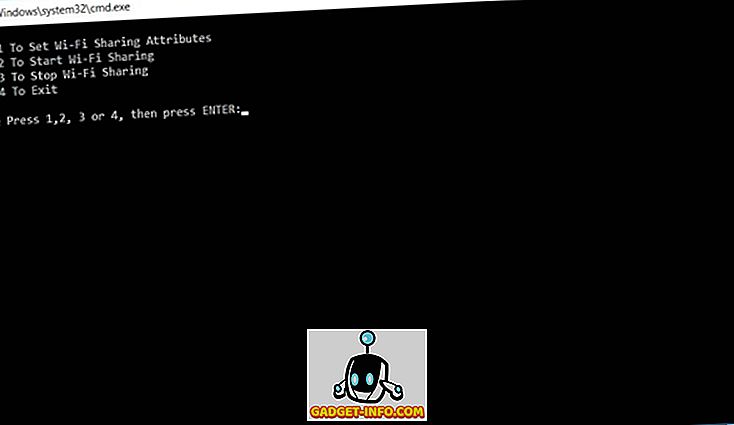
- Anda sekarang dapat Tekan 1 untuk membuat jaringan yang dihosting atau hotspot WiFi.

- Tekan 2 untuk mengaktifkan hotspot.

- Tekan 3 untuk menghentikan hotspot setelah Anda selesai menggunakannya untuk saat ini.
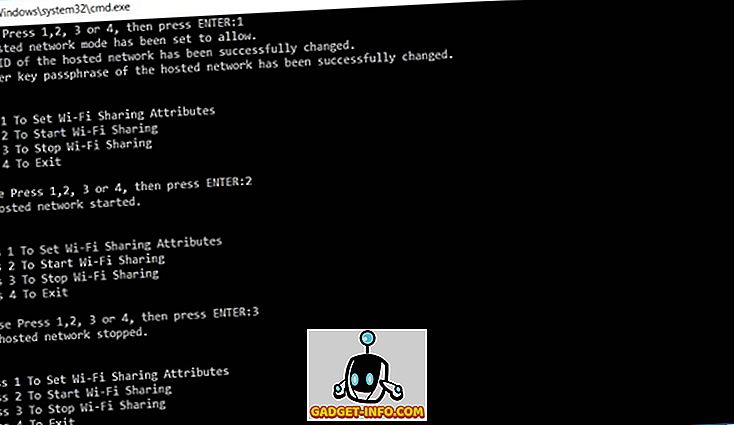
- Kita hampir selesai dengan itu, tetapi hanya ada satu langkah terakhir sebelum Anda mendapatkan hotspot WiFi yang berfungsi penuh melalui PC Anda. Klik kanan pada ikon jaringan pada bilah tugas Anda dan klik "Open Network and Sharing Center" .
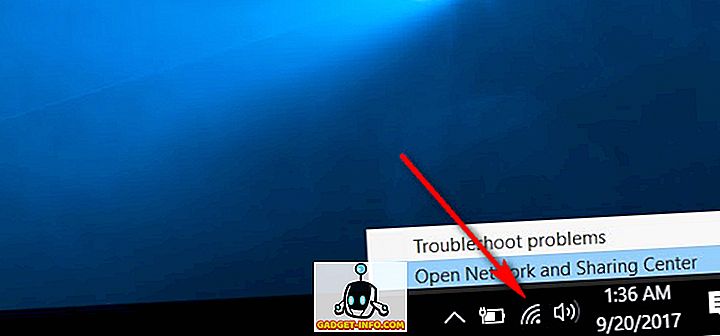
- Sekarang klik pada nama koneksi aktif Anda, yang ingin Anda gunakan untuk hotspot WiFi Anda. Bagi saya, ini adalah WiFi kantor kami.
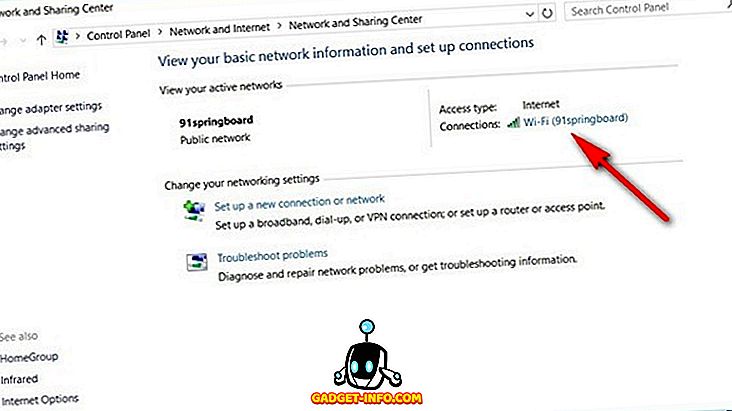
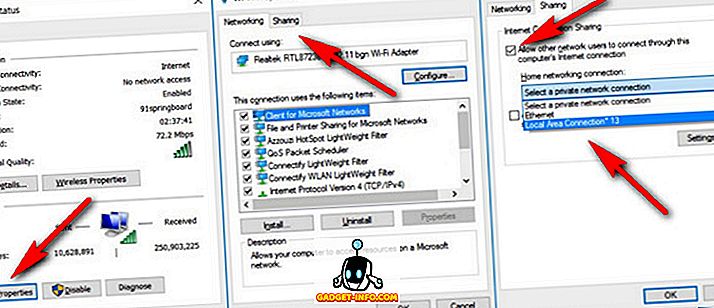
Itu orang-orang! PC Anda sekarang bertindak sebagai router WiFi, dan merupakan titik akses bagi perangkat lain untuk terhubung ke internet.
Ubah PC Windows Anda menjadi Router Nirkabel dalam Beberapa Langkah Sederhana
Meskipun mengubah smartphone Android menjadi router nirkabel benar-benar membutuhkan 3-4 ketukan pada sebagian besar perangkat, melakukan hal yang sama dengan PC Windows Anda memang sedikit lebih banyak pekerjaan, tetapi Anda tidak benar-benar harus menjadi jagoan teknologi untuk dapat capai itu. Jika Anda pernah merasa perlu membagikan koneksi internet laptop Anda dengan ponsel, tablet, atau perangkat lain, sekarang Anda sudah tahu caranya. Jadi, teruskan dan coba metode ini dan beri tahu kami bagaimana perkembangannya. Kami berharap dapat mendengar pengalaman Anda.